В 1С случилось задвоение данных в графе о приеме сотрудника в отчете СЗВ-ТД. Бухгалтеры делятся советами, как от этого задвоения избавиться. Техподдержка пока не смогла помочь.
Спросили в «Красном уголке бухгалтера».
«В 1С.Бухгалтерии прием сотрудника оформлен кадровым документом.
В отчёте СЗВ-ТД это мероприятие дублируется, то есть формирует две одинаковые строки, идентификатор тоже одинаковый. Удалить дубль не получается.
Может быть кто-то сталкивался с ситуацией, подскажите выход. Ранее с отчетом таких проблем не было, последние обновления установлены».
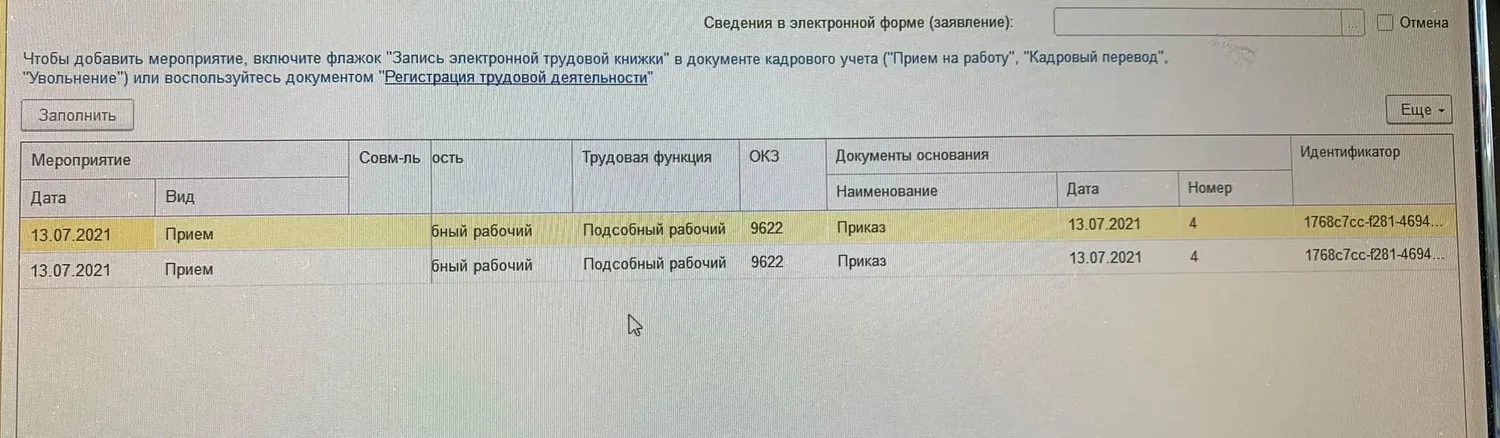
В комментариях пишут:
«Мне помогает следующее, удаляете данный отчёт из базы, перепроводите приём заново. И по-новой формируете отчет».
Автор пишет, что это в первую очередь сделала. Все равно задвоение.
«Это сделала в первую очередь. Завела прием по новой, в СЗВ-ТД снова двойная запись. Переписываюсь с техподдержкой, тоже пока ничего не помогает. ПФР говорит — везите на бумаге».
Пишут алгоритм действий:
- «Удаляете сформированный отчёт.
- Отменяете приказ на приём.
- Перепроводите приказ на приём.
- Формируете новый отчёт».
Вот еще совет:
«"Регистрация трудовой деятельности" — найдите этот документ, удалите».
Автор на это пишет, что «нет его, есть только прием». В ответ советуют, где искать:
«Насколько помню, нужно смотреть в разделе „Отчетность“ —> „Электронные трудовые книжки“, там регистрируются все приемы».
А еще советуют посмотреть на ИТС решение проблемы:
«К каждому обновлению есть патч исправления ошибок. Посмотрите на ИТС, скорее всего, там есть решение проблем с СЗВ-ТД».
Центр обучения «Клерка» рекомендует посмотреть запись вебинара «Лайфхаки 1С: о чем вы можете не догадываться». Со скидкой 73%.
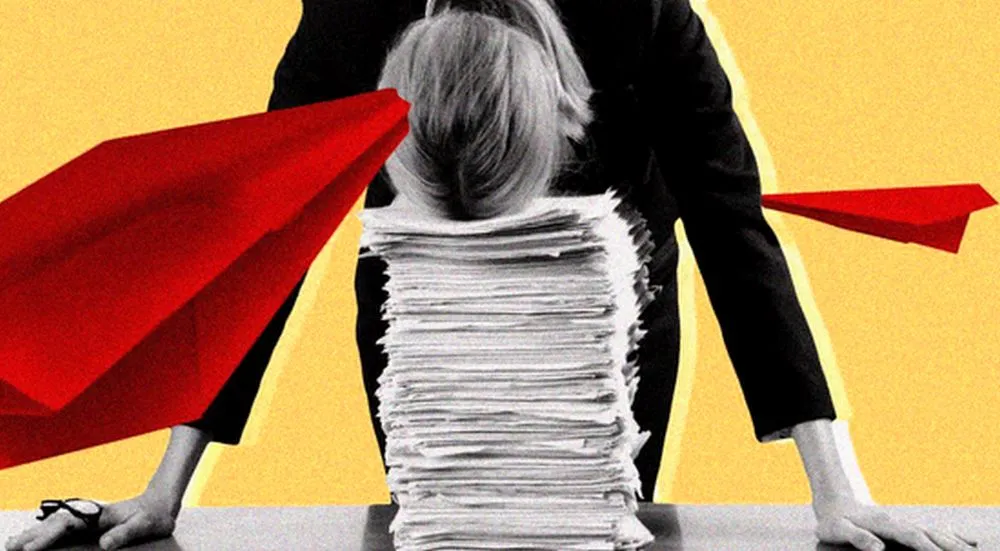
Комментарии
1Ну Вы блин даете, там же просто все, хотя нудновато, нужно открыть все сданные отчеты и проставить галки "Принято" и все.